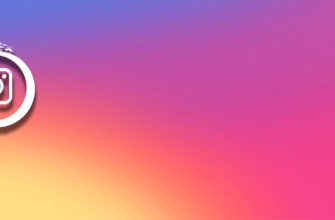Чтобы добавить фото в Инстаграм с компьютера пользователям приходиться прибегать к определенным махинациям, так как, просто открыв браузер, залить фото в сеть с официального сайта не получиться. Сайт устроен так, что для публикации материала необходим доступ к сенсорному экрану и камере, ведь Инстаграм изначально был заточен под смартфоны. Но есть несколько проверенных вариантов по обходу этого условия.
Как опубликовать фото в Инстаграме через компьютер
Есть способы, предусматривающие установку сторонних программ, есть способ, позволяющий запостить фото непосредственно через браузер. Каждый из этих вариантов имеет свои сильные и слабые стороны.
Способ 1: Через браузер
Для того чтобы опубликовать фото с помощью браузера, необходимо:
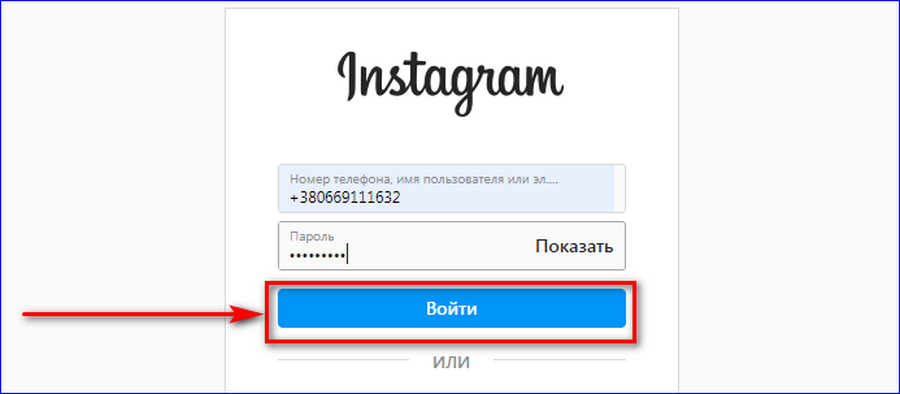
- Открыть любой браузер.
- Зайти на официальный сайт Инстаграм.
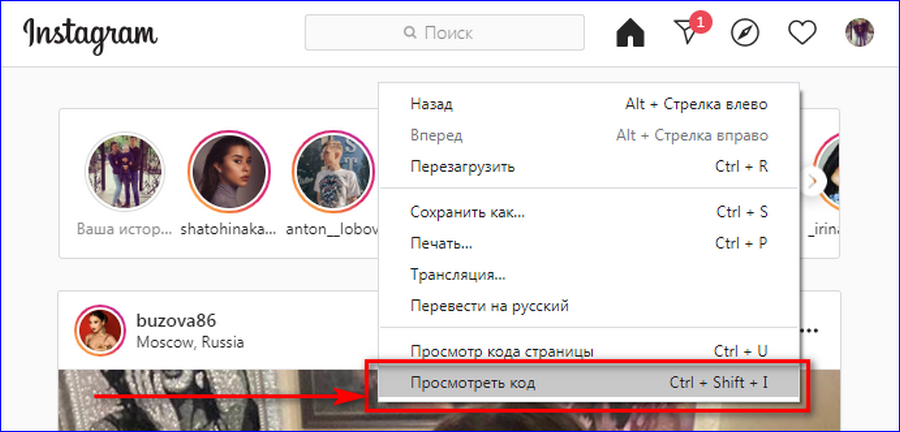
- Далее можно поступить тремя способами — нажать клавишу, сочетание клавиш Ctrl+Shift+I или правую кнопку мыши и в появившемся окне выбрать пункт «Просмотреть код».
- Нажать Toggle device toolbar в верхней панели или сочетание клавиш Ctrl+Shift+M.
- После этого появляется знакомая кнопочка, которая позволяет загрузить фото в Инстаграм. Иногда для этого требуется перезагрузить страницу или нажать Toggle device toolbar дважды.
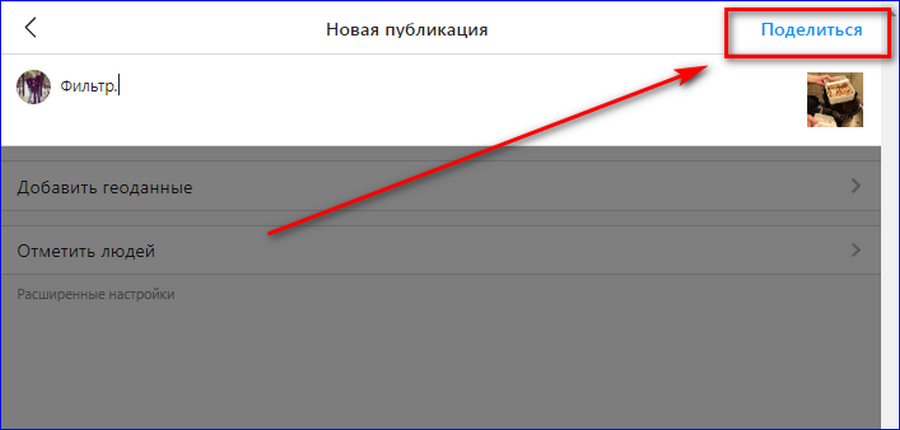
- Наживаем на нее, выбираем фото, прописываем описание, хэштэги и публикуем запись.
Использование фильтров в данном режиме доступно так же, как и в привычной мобильной версии.
Постить видео не получится, чтобы добавить видео в Интаграм необходимо использовать другие способы.
Способ 2: с помощью приложения для Windows 10
Благодаря специальной версии для Windows 10, можно не только сделать публикации, но и снять трансляцию или добавить несколько фото в историю Инстаграм. Все, что потребуется – открыть доступ для микрофона и видеокамеры.

Приложение позволяет добавлять только те фото, которые сделаны с камеры. Этим и нужно воспользоваться.
Чтобы сделать публикацию с версии для Windows 10, необходимо:
- Открыть программу.
- В левом углу выбрать иконку с изображением фотоаппарата.
- Разрешить доступ к видеокамере и микрофону.
- Перенести в папку «Альбом камеры» необходимую фотографию.
- Выбрать из фотографий из папки «Альбом камеры» ту, которую необходимо опубликовать.
- Сделать пост.

Версия для Win 10 подразумевает наличие видеокамеры. Если ее нет – это не проблема. Можно воспользоваться виртуальной камерой, которая позволит «обмануть» Инстаграм, например – VCam.
С помощью данной версии можно также загрузить видео в Инстаграм с компьютера. Процедура та же, необходимо перенести видео в папку «Альбом камеры».
Способ 3: Вход в мобильный Инстаграм через BlueStaсks

BlueStaсks – это удобный эмулятор смартфона в вашем компьютере. Он позволяет загрузить фото в Инстаграм с компьютера точно так же, как вы это делаете со своего смартфона. Его можно скачать по ссылке.
- Устанавливаем эмулятор на свой компьютер.
- Открываем PlayMarket, находим там Инстаграм и скачиваем.
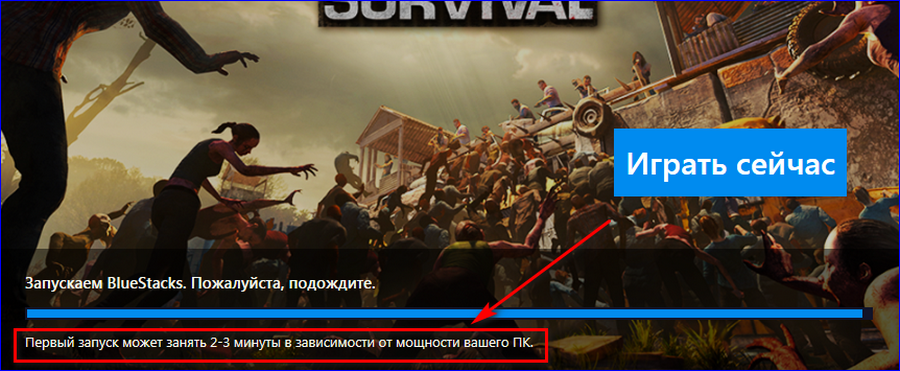
- Через «Проводник» в эмуляторе выбираем фото, которое хотим выложить.
- Программа предоставит несколько вариантов приложений, через которые можно открыть фото. Тут необходимо выбрать «Instagram».
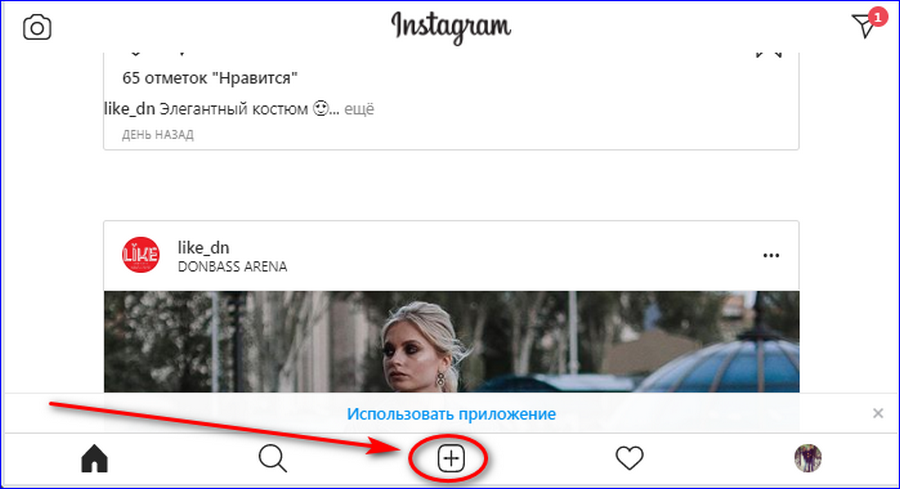
- Далее фото публикуется привычным образом.
Этот метод позволяет также публиковать видео.
Разберемся с вопросом, какой длины видео можно загрузить. Согласно правилам Инстаграма, к публикациям допускаются видеоматериалы продолжительностью не более 10 минут, но разработчики также анонсировали, что в скором времени появится возможность публиковать видео до одного часа.
Какой вариант выбрать
Для простой публикации поста с фотографией проще всего воспользоваться браузером, так как этот вариант имеет ряд преимуществ:

- В отличие от эмулятора, подходит для ПК с низкой производительностью.
- Можно выполнять публикации на разных ОС.
- Не нужно ничего скачивать и устанавливать.
- Все можно сделать очень быстро.
Но есть и недостаток – нельзя добавлять видео. Для работы с видеоматериалами приходиться пользоваться эмуляторами или специальной версией Инстаграм для Win10. Если у вас установлена Вин10, то вопрос даже стоять не должен – воспользоваться приложением для этой ОС будет значительно проще и удобнее, но многие пользователи предпочитают другие операционные системы, поэтому они вынуждены использовать эмуляторы.
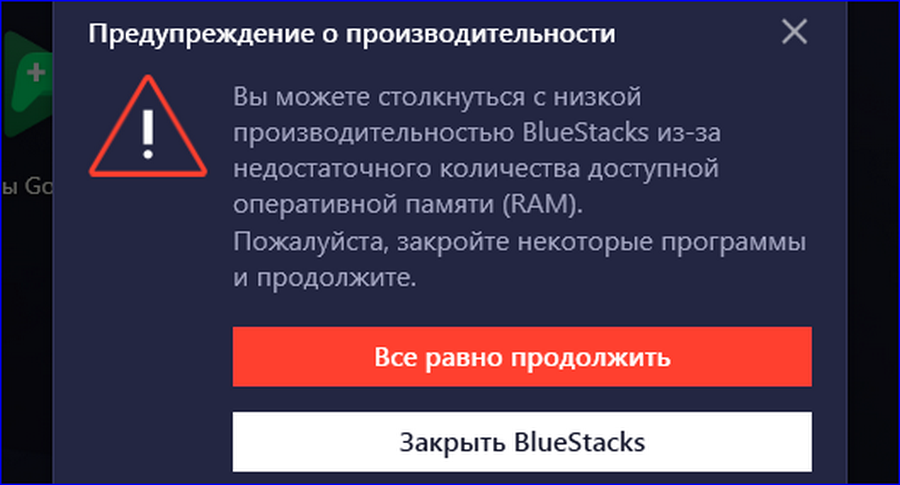
Главная проблема эмуляторов – они требуют значительное количество оперативной памяти, поэтому у владельцев компьютеров со слабой производительность могут возникнуть трудности с их использованием. Они часами могут наблюдать подобную картину.
Но помимо BlueStaсks в сети можно найти менее требовательные к процессору эмуляторы, которые также помогут с решением проблемы, например –NoxPlayer, Andy Android или Windroy.